Nueva versión de la plataforma MetaTrader 5 build 1860: funciones para el trabajo con barras en MQL5 y mejoras en el simulador de estrategias
Está perdiendo oportunidades comerciales:
- Aplicaciones de trading gratuitas
- 8 000+ señales para copiar
- Noticias económicas para analizar los mercados financieros
Registro
Entrada
Usted acepta la política del sitio web y las condiciones de uso
Si no tiene cuenta de usuario, regístrese
Nueva versión de la plataforma MetaTrader 5 build 1860: funciones para el trabajo con barras en MQL5 y mejoras en el simulador de estrategias
El 15 de junio de 2018 se publicará una actualización de la plataforma MetaTrader 5.
Asimismo, para facilitar la búsqueda, se han añadido a la lista los logotipos de las empresas. Si el bróker deseado no se encuentra en la lista, solo tendrá que teclear el nombre de la compañía o la dirección del servidor en la línea de búsqueda y pulsar "Encontrar su bróker".
Para ayudar a los tráders principiantes, las descripciones de los tipos de cuenta han sido añadidas a la ventana de diálogo. Además, en relación con la actualización de la General Data Protection Regulation (GDPR), al abrir una cuenta, es posible que se muestren enlaces a los diferentes acuerdos y políticas de las compañías de corretaje:
Se han ampliado significativamente las posibilidades de apertura de cuentas reales. La función de descarga de documentos para confirmar la identidad y la dirección, que se presentaba anteriormente en los terminales móviles, ahora está disponible en la versión de escritorio. Los brókeres regulados por MiFID ahora pueden solicitar todas la información necesaria para identificar a un cliente, incluyendo los datos sobre su ocupación, sus ingresos, su experiencia comercial, etc. Todo esto hará que sea más fácil y más rápido para usted conseguir cuentas reales, y también le evitará trámites burocráticos innecesarios.
Anteriormente, la mayoría de las tareas resueltas por estas funciones se podía ejecutar fácilmente usando las funciones Copy*. Sin embargo, para buscar los valores máximos/mínimos en el gráfico y buscar las barras por tiempo, el usuario tenía que implementar sus propias funciones. Ahora es posible hacer esto con la ayuda de las funciones iHighest, iLowest e iBarShift.
iTime
Retorna el valor del tiempo de apertura de la barra (indicada por el parámetro shift) del gráfico correspondiente.
iOpen
Retorna el valor del precio de apertura de la barra (indicada por el parámetro shift) del gráfico correspondiente.
iHigh
Retorna el valor del precio máximo de la barra (indicada por el parámetro shift) del gráfico correspondiente.
iLow
Retorna el valor del precio mínimo de la barra (indicada por el parámetro shift) del gráfico correspondiente.
iClose
Retorna el valor del precio de cierre de la barra (indicada por el parámetro shift) del gráfico correspondiente.
iVolume
Retorna el valor del volumen de ticks de la barra (indicada por el parámetro shift) del gráfico correspondiente.
iBars
Retorna el número de barras en la historia según el símbolo y el periodo correspondientes.
iBarShift
Busca la barra según el tiempo. La función retorna el índice de la barra en el que entra el tiempo especificado.
iLowest
Retorna el índice del menor valor encontrado (desplazamiento relativo a la barra actual) del gráfico correspondiente.
iHighest
Retorna el índice del mayor valor encontrado (desplazamiento relativo a la barra actual) del gráfico correspondiente.
iRealVolume
Retorna el valor del volumen real de la barra (indicada por el parámetro shift) del gráfico correspondiente.
iTickVolume
Retorna el valor del volumen de ticks de la barra (indicada por el parámetro shift) del gráfico correspondiente.
iSpread
Retorna el valor del spread de la barra (indicada por el parámetro shift) del gráfico correspondiente.
Cambio en el formato de guardado de la caché de optimización
Anteriormente, la caché se almacenaba en forma de archivo XML, en el que entraban todas las pasadas de optimización del experto con los ajustes de simulación indicados. En el mismo archivo entraban resultados de optimización con diferentes parámetros de entrada.
Ahora la caché de optimización se guarda en forma de archivos binarios aparte para cada conjunto de parámetros optimizados. Gracias al cambio de formato y la reducción del tamaño de los archivos, el trabajo del simulador con la caché de optimización es considerablemente más rápido. Esta aceleración será especialmente notoria al reanudar una optimización anteriormente pausada.
Visualización de los resultados de las optimizaciones anteriormente realizadas
Ahora podrá ver los resultados de las optimizaciones realizadas con anterioridad directamente en el simulador de estrategias, sin tener que analizar enormes archivos XML en programas de terceros. Abra la pestaña "Resultados de optimización", elija el experto y el archivo con la caché de optimización:
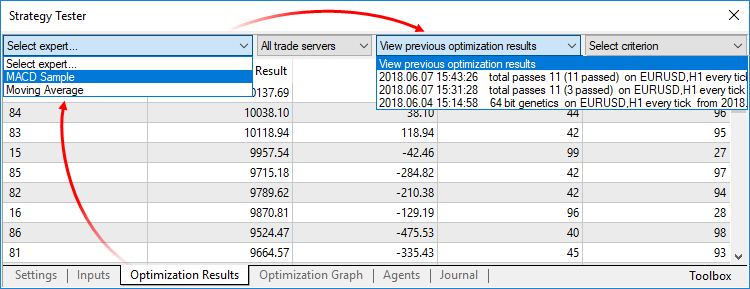
En la lista se representan todos los archivos de la caché de optimización que están en el disco para el asesor elegido. Para cada archivo se muestra la fecha de optimización, los ajustes de simulación (símbolo, marco temporal, fechas), así como información sobre los parámetros de entrada. Además, podrá filtrar los resultados de la optimización según el servidor comercial en el que se han recibido.Recálculo del criterio de optimización sobre la marcha
El criterio de optimización es un cierto índice, cuyo valor define la calidad del conjunto de parámetros de entrada a simular. Cuanto mayor sea el valor del criterio de optimización, mejor se considerará el resultado de la simulación con este conjunto de parámetros.
Anteriormente, al realizar la optimización, solo se calculaba un criterio, seleccionado antes de la optimización. Ahora, al ver los resultados, podrá modificar el criterio de optimización sobre la marcha, y el simulador de estrategias volverá a calcular automáticamente todos los valores.
Cómo usar la caché de optimización manualmente
Anteriormente, la caché de optimización se guardaba como un archivo XML que se podía abrir y analizar en programas de terceros. Ahora se guarda en archivos binarios cerrados. Para obtener los datos en el formato XML, expórtelos con la ayuda del menú contextual de la pestaña "Resultados de optimización".
Tenga en cuenta que, para realizar correctamente la simulación, en la cuenta deberán estar disponibles los cursos cruzados para recalcular los beneficios y el margen en la divisa del depósito indicada.
La actualización estará disponible a través del sistema Live Update.